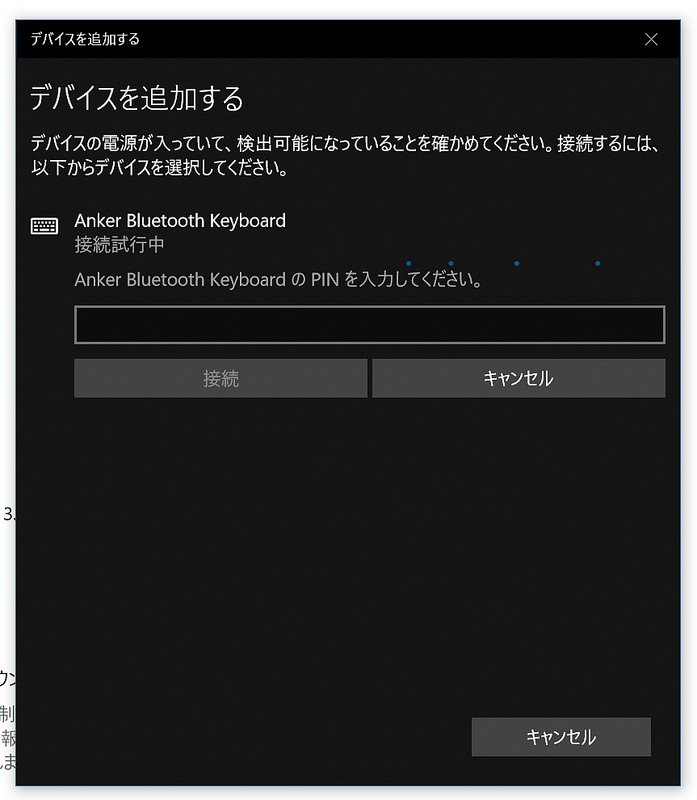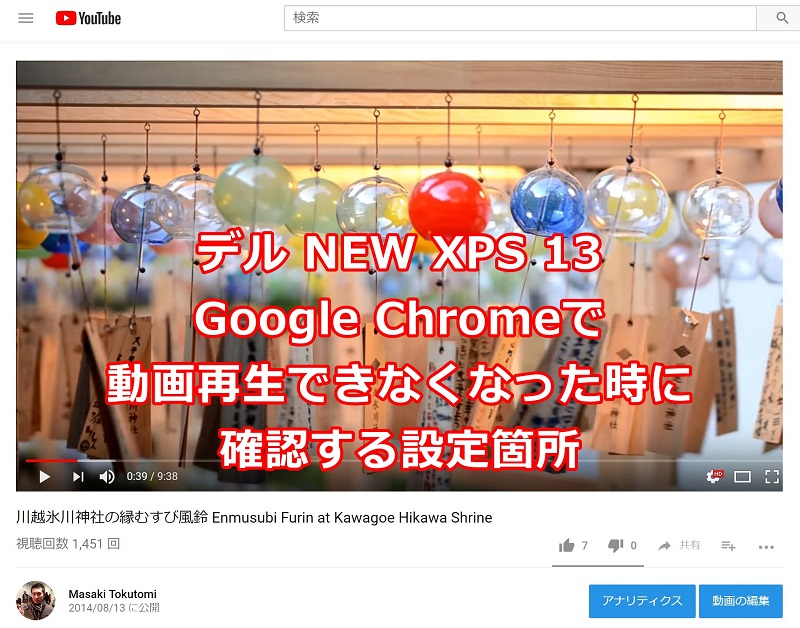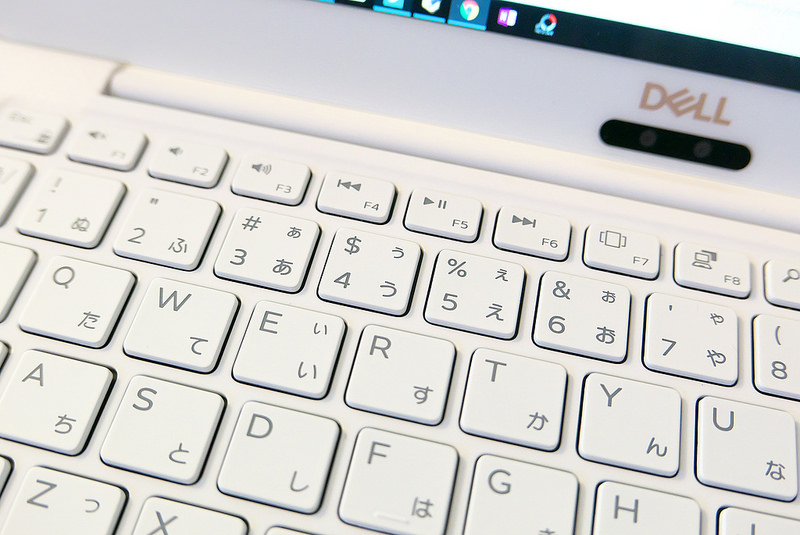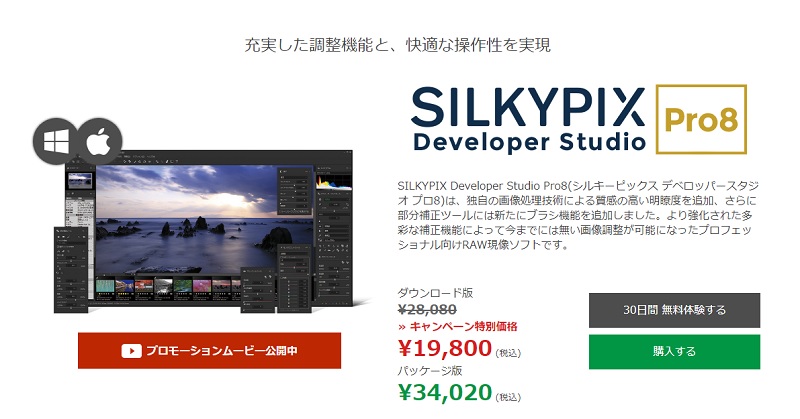先日購入したNTTドコモのWi-Fi専用10.1インチタブレット dtabがすこぶる快調です。
何度かレビュー記事を書いているわけですが、スクリーンショットが撮れればいいなと思っていました。
こんな風に画面の写真を撮ってもいいけど、スクリーンショットの方が見やすいでしょうからね。

調べてみたらやり方は簡単でした。
「電源ボタン」と「音量を小さくするボタン」の2つを同時に長押しするだけです。

これでScreenshotsというフォルダが自動的に作られてその中にスクリーンショットの画像が保存されます。
試しに撮ってみたのがこれ。
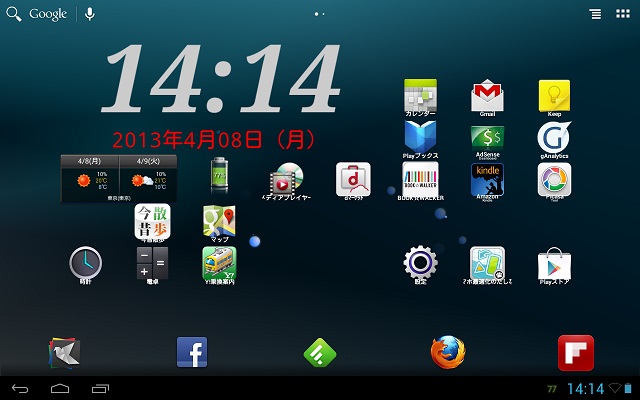
これでdtabの機能や操作について記事を書く際により見やすくなるでしょう。
NTTドコモのdtabについてはこちらからどうぞ。
→dtab(docomo Onine Shop)